Les meilleurs émulateurs Android pour les jeux

Dans cet article, Quantrimang donne uniquement une liste des meilleurs émulateurs Android pour jouer à des jeux.
LDPlayer est un émulateur Android assez léger et fournit presque la gamme complète de fonctionnalités qu'un émulateur offre. Dans cet article, Download.vn vous expliquera comment configurer le CPU et la RAM dans le simulateur LDPlayer pour exécuter le jeu en douceur et en douceur .
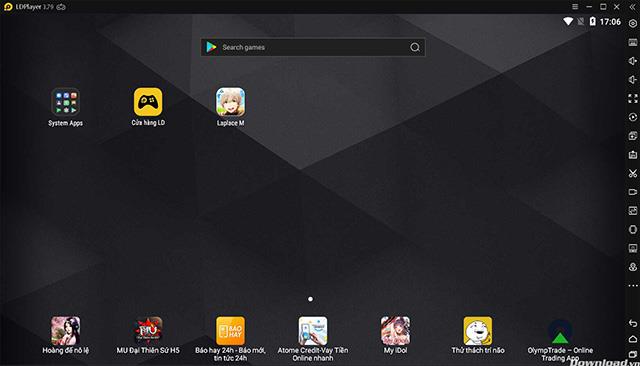
Tout d'abord, ouvrez LDPlayer et sélectionnez Installer à partir du bouton avec 3 tirets dans le coin supérieur droit de la fenêtre du logiciel, comme indiqué ci-dessous.
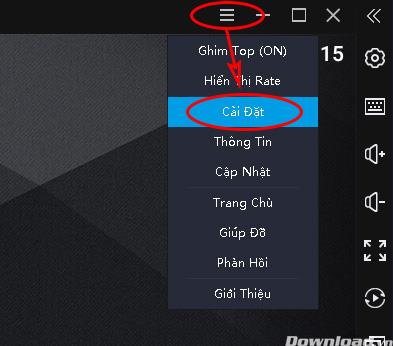
L'étape suivante consiste à sélectionner l'onglet Avancé , sélectionnez l'élément CPU et sélectionnez le nombre de cœurs dans le CPU que vous souhaitez que LDPlayer utilise. Plus le nombre de cœurs est élevé, plus le multitâche est fluide dans LDPlayer. Mais il consommera également plus de ressources CPU, ce qui ralentit la machine, le retard. Doit généralement avoir 2-3 cœurs pour le processeur avec 4 cœurs est le plus raisonnable.
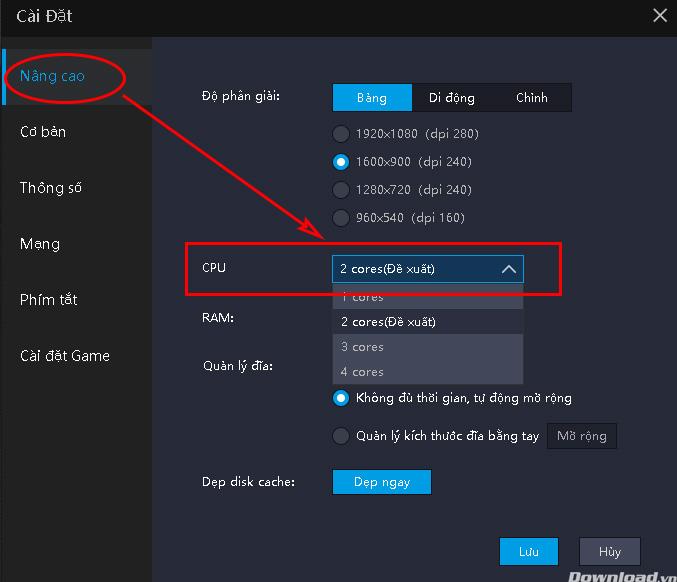
Vient ensuite la section pour sélectionner le nombre de Rams que l'émulateur utilise. L'augmentation de la capacité maximale de RAM aide LDPlayer à fonctionner plus facilement et à ne pas avoir peur de manquer de capacité de mémoire. Cependant, ne maximisez pas la quantité de mémoire RAM de votre ordinateur car cela peut entraîner un manque de mémoire qui affecte le processus d'exécution de l'application sur le PC. Après avoir sélectionné, cliquez sur Enregistrer pour enregistrer les paramètres. L'émulateur vous demandera de redémarrer.
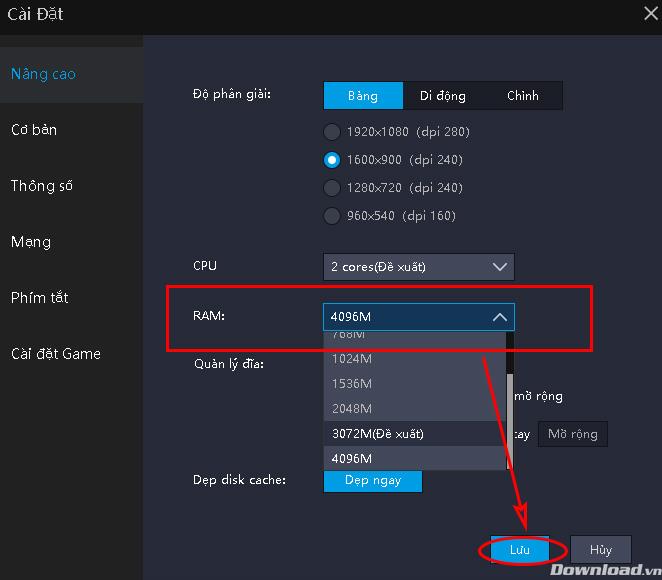
Je vous souhaite une mise en œuvre réussie!
Dans cet article, Quantrimang donne uniquement une liste des meilleurs émulateurs Android pour jouer à des jeux.
Voici les meilleurs émulateurs Android pour jouer à PUBG Mobile
LDPlayer : Découvrez comment activer 120 FPS pour League of Legends : Wild Rift grâce à des instructions détaillées et optimisées pour une meilleure expérience de jeu.
Qu'est-ce qu'un VPN ? Quels sont ses avantages et ses inconvénients ? Avec WebTech360, découvrons la définition d'un VPN et comment appliquer ce modèle et ce système au travail.
La sécurité Windows ne se limite pas à une simple protection contre les virus. Elle protège contre le phishing, bloque les rançongiciels et empêche l'exécution d'applications malveillantes. Cependant, ces fonctionnalités sont difficiles à repérer : elles sont dissimulées derrière des couches de menus.
Une fois que vous aurez appris et essayé par vous-même, vous constaterez que le cryptage est incroyablement facile à utiliser et incroyablement pratique pour la vie de tous les jours.
Dans l'article suivant, nous présenterons les opérations de base pour récupérer des données supprimées sous Windows 7 avec l'outil d'assistance Recuva Portable. Avec Recuva Portable, vous pouvez stocker vos données sur n'importe quelle clé USB et les utiliser à tout moment. Compact, simple et facile à utiliser, cet outil offre les fonctionnalités suivantes :
CCleaner recherche les fichiers en double en quelques minutes seulement, puis vous permet de décider lesquels peuvent être supprimés en toute sécurité.
Déplacer le dossier de téléchargement du lecteur C vers un autre lecteur sous Windows 11 vous aidera à réduire la capacité du lecteur C et aidera votre ordinateur à fonctionner plus facilement.
Il s’agit d’un moyen de renforcer et d’ajuster votre système afin que les mises à jour se produisent selon votre propre calendrier, et non celui de Microsoft.
L'Explorateur de fichiers Windows propose de nombreuses options pour modifier l'affichage des fichiers. Ce que vous ignorez peut-être, c'est qu'une option importante est désactivée par défaut, bien qu'elle soit cruciale pour la sécurité de votre système.
Avec les bons outils, vous pouvez analyser votre système et supprimer les logiciels espions, les logiciels publicitaires et autres programmes malveillants qui peuvent se cacher sur votre système.
Vous trouverez ci-dessous une liste de logiciels recommandés lors de l'installation d'un nouvel ordinateur, afin que vous puissiez choisir les applications les plus nécessaires et les meilleures sur votre ordinateur !
Conserver l'intégralité d'un système d'exploitation sur une clé USB peut s'avérer très utile, surtout si vous n'avez pas d'ordinateur portable. Mais ne pensez pas que cette fonctionnalité soit limitée aux distributions Linux ; il est temps d'essayer de cloner votre installation Windows.
La désactivation de certains de ces services peut vous faire économiser une quantité importante de batterie sans affecter votre utilisation quotidienne.
Ctrl + Z est une combinaison de touches extrêmement courante sous Windows. Elle permet d'annuler des actions dans tous les domaines de Windows.
Les URL raccourcies sont pratiques pour nettoyer les liens trop longs, mais elles masquent également la véritable destination. Pour éviter les logiciels malveillants ou le phishing, cliquer aveuglément sur ce lien n'est pas une bonne idée.
Après une longue attente, la première mise à jour majeure de Windows 11 est officiellement sortie.
















